12 brugbare funktioner «Google Fotos", som er nødvendigt at kende hver enkelt bruger
Af Teknologi / / December 19, 2019
1. Oprette animationer
«Google Fotos" er perfekt egnet til at skabe en enkel animation fra flere billeder. Nogle gange tjenesten gør dette automatisk, tilbyder dig muligheder for hans arbejde, men du kan oprette SIFCO selvstændigt.


For at gøre dette, bare gå til "assistent", skal du vælge det øverste skabe animationer og markere de ønskede billeder. Det kan bruges fra to til 50 billeder. Klar GIF-fil gemmes automatisk i «Google Fotos."
2. Oprettelse af en collage


Denne funktion er også i menuen "assistent". De collager kan bruges fra to til ni billeder til at være automatisk limet og spredning på tværs af forskellige dele af billedet.
3. Hurtig Rediger fotos
«Google Fotos", naturligvis ingen erstatning for alvorlig redigeringMen den grundlæggende billedredigering værktøjer i det er der stadig. Brugerne kan bruge forskellige filtre, afgrøde, rotere og justere lysstyrke, farvemætning og detaljer.


For at gå til disse funktioner, skal du åbne et billede og klik på ikonet med skyderne placeret i bunden. Også til redigering, kan du bruge almindelige funktioner i din smartphone. Gå til dem ved at vælge den tilsvarende post i menuen øverst på billedet.
4. Slideshow
For at se en hel pakke med fotos, såsom ferie er perfekt diasshowtilstand. Når den er aktiveret, bliver billederne automatisk udskiftes efter nogle få sekunder. Især nyttigt denne funktion vil være tilfældet med «Google Fotos" Web-version, kan du slå din pc-skærm i en billedramme.

diasshow tilstand er aktiveret fra enhver foto menu, skal du blot trykke på de tre prikker i øverste højre hjørne og vælge det ønskede element. Dette gælder både for web-version af tjenesten, og til mobile applikationer.
5. Scanning udskrevne fotos
Gennem den side «Google Fotos 'menu af den mobile klient kan gå til programmet'Photo Scanner"Hvilket gør det muligt at scanne udskrevne fotos og skabe digitale kopier. Dette sker automatisk, når beskæring, korrektion, sletning og blænding billede rotation til den korrekte position.
De resulterende billeder gemmes automatisk til «Google Fotos", hvor de let kan deles med andre brugere.
Pris: Gratis
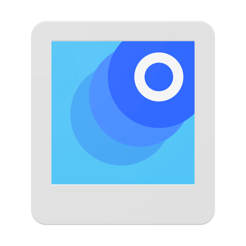
Pris: Gratis
6. Frigørelse af din smartphone
«Google Fotos" gemmer alle billederne fra din smartphone på skyenSå mindet om enheden let kan fjernes, hvis du har konstant adgang til internettet. Den mobile applikation tjeneste har endda en særlig funktion "gøre plads".

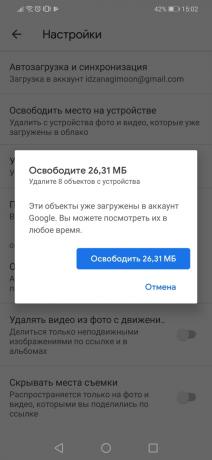
Det giver dig mulighed for at fjerne den gadget alle de billeder, der er blevet uploadet til skyen. Pre «Google Fotos" vil vurdere antallet og den samlede vægt, der anmoder om bekræftelse af sletningen.
7. Sluk tip
«Google Fotos" kan automatisk anvende filtre til billeder, oprette film og animationer, samt at minde hvordan var denne dag for et år siden. Resultaterne af denne kreativitet kan gemmes eller slettes, men kan fraviges, hvis nødvendigt på sådanne tip.


For at gøre dette, skal du åbne menuen side service, gå til "Indstillinger" og klik på indstillingen "Nu-kort." Der vil du være i stand til at vælge, hvilke anbefalinger til at holde, og hvilke der skal fjernes.
8. Smart søgning
Gennem brug af «Google Fotos" kunstig intelligens kan genkende, hvad der er afbildet på det belastede billeder. For eksempel kan det være en fødevare, papir, solnedgang, bjerge, bygning og så videre. Du kan hurtigt finde den ønskede ramme blandt tusinder af andre foto, med angivelse at fastslå, at printet på den.


På samme måde vil tjenesten være i stand til at sortere billeder af begivenhederne og byer. Det gør det muligt allerede at gå til billeder taget i sidste års ferie eller på nogle af de tidligere begivenheder.
9. Synkronisering med «Google Drev"
Foto og video «Google Drev," er det muligt at se og redigere i «Google Billeder" ansøgning. For at gøre dette, skal du aktivere synkronisering i indstillingerne. Dette kan gøres på nogen af de tjenester.
I «Google Fotos» ønskede kontakt placeret i bunden af de vigtigste indstillinger. I indstillingen af "Google Drev", som åbnes efter at klikke på GEAR, skal du sætte kryds i punktet "Opret en mappe til Google Fotos."

10. Startup mapper med billeder
Mange af billederne på din smartphone gemmes automatisk i separate mapper, især med hensyn til billeder af budbringere og enkle downloads. Som standard, de ikke falder i «Google Fotos", men det er let afhjælpes.


I indstillingen af tjenesten i "Back og synkronisering" er punktet "mappe på enheden." Der for hver mappe, hvor der er i det mindste nogle billeder til rådighed switch. Det var ham, og giver dig mulighed for at starte automatisk download af alle billeder, der er indeholdt deri.
11. Upload alle fotos i et arkiv
Alle billeder af «Google Fotos" kan downloades på enhver enhed én stor arkiv. Til dette formål er der et separat webservice google Takeaway. Med det kan du hente alle de data relateret til dig fra enhver Google-tjenester. Hvis det er nødvendigt, kan du begrænse os til kun ét foto.

For at gøre dette, skal du gå til den særlige side skal du klikke på knappen "Annuller valg" og aktivere kontakten lige overfor «Google Fotos." Forblive klik på "Næste" nederst på siden, vælge filformatet, størrelse, og fremstillingsmetoden. Det kan downloades til skyen, eller sendes til dig ved henvisning.

12. Sende fotos til nogen
«Google Fotos" har en meget praktisk funktion rassharivaniya gør det muligt at dele billeder med andre applikationer, e-mail eller endda SMS.


Du kan også oprette et direkte link til fotoalbum eller det samlede beløb til deling. Alle disse funktioner er tilgængelige, når du klikker på "Del".
Google Fotos →
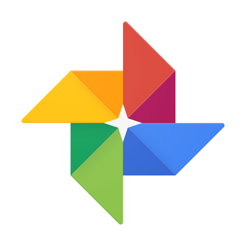
Pris: Gratis
Pris: Gratis
se også
- Sort-hvide presets til Adobe Lightroom, som vil pynte ethvert foto →
- Snapseed: den komplette guide til en af de mest magtfulde foto redaktører til Android og iOS →
- 17 af de bedste foto redaktører til forskellige platforme →



